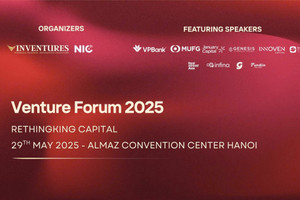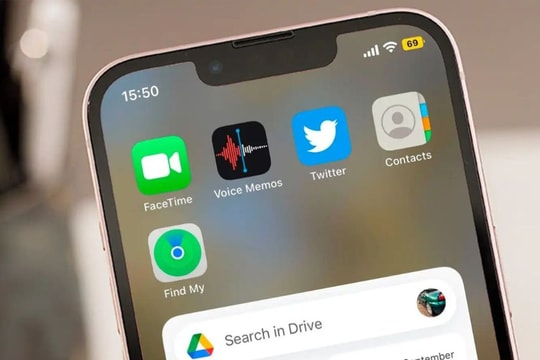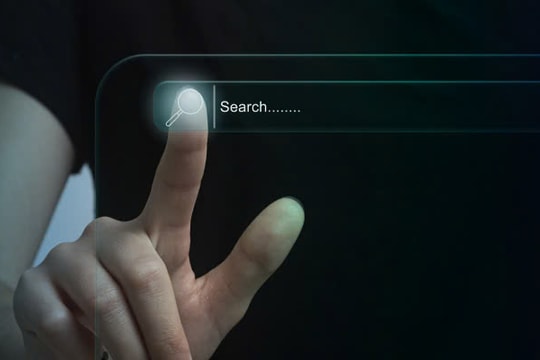Trên MacBook có thể thêm một hoặc nhiều thẻ vào bất kỳ loại tệp nào như tệp văn bản, tệp ZIP hoặc hình ảnh hoặc cả các thư mục.
Cách thêm tags vào tệp hoặc thư mục
Bạn có thể thêm một hoặc nhiều thẻ vào bất kỳ loại tệp nào, như tệp văn bản, tệp ZIP hoặc hình ảnh hoặc cả các thư mục.
Để thêm thẻ vào tệp hoặc thư mục, bạn thực hiện các bước sau:
Bước 1: Mở Finder và chọn tệp hoặc thư mục bạn muốn gắn thẻ.
Bước 2: Vào “File” trên thanh menu.
Bước 3: Chọn màu thẻ trong phần Thẻ.
Bước 4: Nhấp chuột phải vào tệp hoặc thư mục và chọn màu để thêm Thẻ bên dưới.
Chọn “Action” trong thanh công cụ Finder và chọn màu để thêm thẻ bên dưới.
Ở mục “Save dialog”, chọn màu thẻ ngay bên dưới dòng “Save as field”.
Cách xoá tags khỏi tệp hoặc thư mục
Bước 1: Mở Finder và chọn tệp hoặc thư mục bạn muốn gắn thẻ.
Bước 2: Vào “File” trên thanh menu.
Bước 3: Chọn “Remove” cho màu thẻ hiện tại trong phần Thẻ.
Bước 4: Nhấp chuột phải vào tệp hoặc thư mục, chọn màu thẻ và chọn “Remove”.
Ngoài ra bạn bạn cũng có thể áp dụng các cách khác để xoá thẻ như chọn “Add Tags” từ thanh công cụ Finder, xóa màu ở trên cùng và nhấn “Return”.
Chọn “Action” trong thanh công cụ Finder, chọn màu thẻ và chọn “Remove”
Cách chỉnh sửa tags
MacOS cung cấp cho bạn các thẻ có màu cơ bản và chúng được đặt tên bằng màu đỏ, ví dụ thẻ màu xanh lam có tên “Blue”, thẻ màu đỏ có tên “Red”.
Bạn có thể tuỳ ý đổi màu và tên thẻ theo nhu cầu của mình theo các bước sau:
Bước 1: Mở Finder và mở rộng phần Thẻ trong thanh bên.
Bước 2: Nhấp chuột phải vào thẻ bạn muốn chỉnh sửa.
Bước 3: Chọn màu mới cho thẻ. Bạn cũng có thể chọn “Rename” để đặt tên mới cho thẻ hoặc chọn “Delete” để xóa thẻ. Cách nhóm các mục được gắn thẻ.